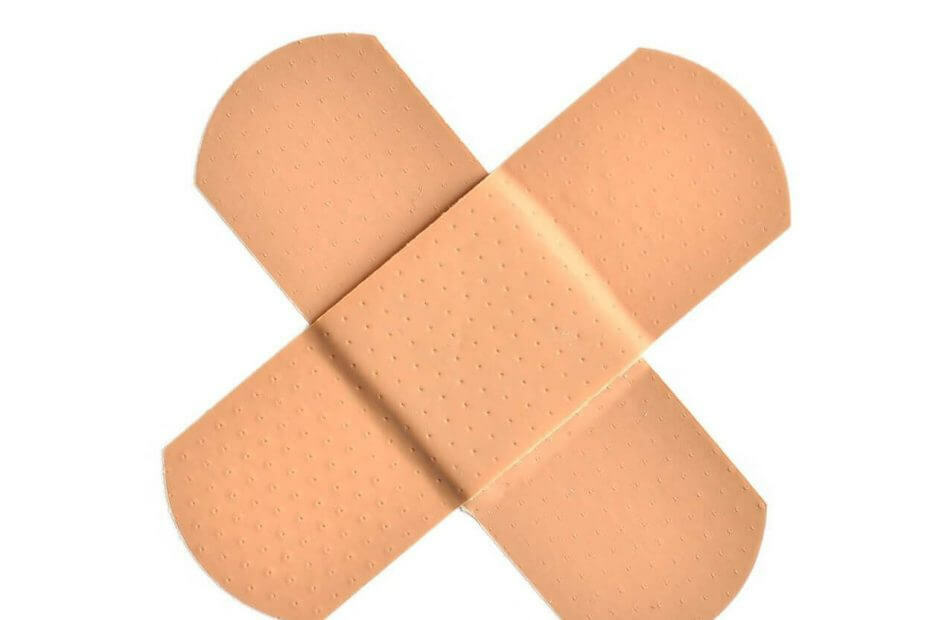
Ce logiciel réparera les erreurs informatiques courantes, vous protégera contre la perte de fichiers, les logiciels malveillants, les pannes matérielles et optimisera votre PC pour des performances maximales. Résolvez les problèmes de PC et supprimez les virus maintenant en 3 étapes simples :
- Télécharger l'outil de réparation de PC Restoro qui vient avec des technologies brevetées (brevet disponible ici).
- Cliquez sur Lancer l'analyse pour trouver des problèmes Windows qui pourraient causer des problèmes de PC.
- Cliquez sur Tout réparer pour résoudre les problèmes affectant la sécurité et les performances de votre ordinateur
- Restoro a été téléchargé par 0 lecteurs ce mois-ci.
Microsoft a finalement publié la mise à jour Windows 10 mai 2019 pour le grand public. La société a répertorié certains Problèmes connus qui accompagnent cette mise à jour.
Outre les problèmes connus, les utilisateurs de Windows 10 ont également signalé une série de problèmes supplémentaires sur les forums de Microsoft.
De nombreux utilisateurs de Windows 10 qui ont installé la mise à jour de mai 2019 ont signalé des problèmes de lancement de l'application Appareil photo. Microsoft a reconnu le bogue et a déclaré qu'il affecte la série Intel RealSense. Microsoft dit cette:
Après la mise à jour vers la mise à jour Windows 10 mai 2019 et le lancement de l'application Appareil photo, vous pouvez recevoir un message d'erreur indiquant: « Fermer les autres applications, code d'erreur: 0XA00F4243.
Microsoft a placé un bloc de mise à niveau pour Intel RealSense S200 et Intel RealSense SR300. Il existe différentes solutions de contournement que vous pouvez essayer de résoudre temporairement le problème.
Jetons un coup d'œil à certaines des solutions recommandées qui peuvent corriger le bogue.
Solutions de contournement rapides pour les problèmes de l'application Appareil photo
1. Reconnecter la caméra
C'est l'une des solutions de contournement les plus simples que vous puissiez essayer. Microsoft vous suggère de débrancher et de reconnecter l'appareil photo à votre appareil. Cette technique va résoudre le problème en établissant une nouvelle connexion.
Cela devrait techniquement réinitialiser la connexion à votre appareil de mise à jour Windows 10 mai 2019. Donc, si vous êtes assez chanceux, tout devrait alors fonctionner normalement.
Passez à la deuxième option si le problème n'est pas résolu.
2. Redémarrez le service RealSense
Microsoft recommande à ses utilisateurs de visiter Gestionnaire des tâches afin de redémarrer le service RealSense.
- Tu dois Clic-droit sur la tâcheba
- Aller vers Gestionnaire des tâches > Services
- Cliquez avec le bouton droit sur RealSense > Redémarrer.
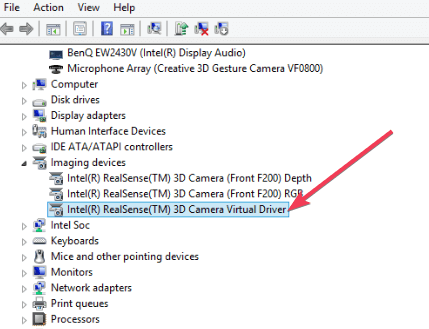
Vous ne devriez rencontrer aucun problème lors du lancement de l'application Appareil photo. Vous devrez peut-être redémarrer le service au cas où vous redémarreriez votre système.
3. Désactiver la caméra dans le gestionnaire de périphériques
Si les deux solutions ci-dessus n'ont pas fonctionné, vous pouvez simplement essayer cette troisième méthode. Vous pouvez accéder au Gestionnaire de périphériques pour désactiver votre caméra. Essayez les étapes suivantes pour résoudre le problème :
- Faites un clic droit sur le Le menu Démarrer et naviguez jusqu'à Gestionnaire de périphériques
- Développer les caméras
- Faites un clic droit sur RealSense désactiver la caméra.
ARTICLES CONNEXES QUE VOUS DEVEZ CONSULTER :
- Les 6 meilleures caméras USB 360° qui ne cassent pas votre tirelire
- Quelque chose s'est mal passé avec l'erreur de l'appareil photo sous Windows 10 [Réparer]
 Vous avez toujours des problèmes ?Corrigez-les avec cet outil :
Vous avez toujours des problèmes ?Corrigez-les avec cet outil :
- Téléchargez cet outil de réparation de PC noté Excellent sur TrustPilot.com (le téléchargement commence sur cette page).
- Cliquez sur Lancer l'analyse pour trouver des problèmes Windows qui pourraient causer des problèmes de PC.
- Cliquez sur Tout réparer pour résoudre les problèmes avec les technologies brevetées (Réduction exclusive pour nos lecteurs).
Restoro a été téléchargé par 0 lecteurs ce mois-ci.
![Problème de processeur CMPXCHG16b / CompareExchange128 [FIX] • Erreurs](/f/049d1fb6a2a78ccd701603fe84a08337.webp?width=300&height=460)
![Ableton Live provoque une utilisation élevée du processeur sur mon PC [EXPERT FIX]](/f/d4e9ae725124e9537190de39212d9db1.jpg?width=300&height=460)
